
Sie wären sehr frustriert, wenn Ihre Das Mikrofon funktioniert nicht mit Discord . Keine Panik. Normalerweise ist das Problem leicht zu beheben.
In diesem Handbuch lernen Sie drei einfache Methoden zur Behebung Discord Mikrofon funktioniert nicht . Arbeiten Sie sich durch die Liste, bis Sie die finden, die funktioniert.
Korrekturen für Discord-Mikrofon funktionieren nicht:
- Aktualisieren Sie Ihren Audiotreiber
- Setzen Sie die Spracheinstellungen auf Discord zurück
- Beenden Sie Discord und führen Sie es erneut als Administrator aus
Fix 1: Aktualisieren Sie Ihren Audiotreiber
Dieser Fehler könnte wahrscheinlich seinverursacht durch einen alten, falschen oder fehlenden Audiotreiber. Sie können es einfach lösen, indem Sie Ihren Audiotreiber aktualisieren.
Es gibt zwei Möglichkeiten, wie Sie den richtigen Audiotreiber für Ihren Computer erhalten können: manuell oder automatisch.
Manuelle Treiberaktualisierung: Sie können Ihren Audiotreiber manuell aktualisieren, indem Sie auf der Website des Herstellers nach Ihrer Audiokarte suchen und nach dem neuesten richtigen Treiber suchen. Stellen Sie sicher, dass Sie nur den Treiber auswählen, der mit Ihrer Windows-Variante kompatibel ist.
Automatische Treiberaktualisierung: Wenn Sie nicht über die Zeit, Geduld oder Computerkenntnisse verfügen, um Ihr Video zu aktualisieren und Treiber manuell zu überwachen, können Sie dies stattdessen automatisch mit Driver Easy tun. Driver Easy erkennt Ihr System automatisch und findet den richtigen Treiber für Ihre genaue Audiokarte und Ihre Windows-Variante und lädt sie herunter und installiert sie korrekt:
1) Herunterladen und installieren Sie Driver Easy.
2) Ausführen Fahrer einfach und klicken Sie auf Jetzt scannen. Driver Easy scannt dann Ihren Computer und erkennt problematische Treiber.
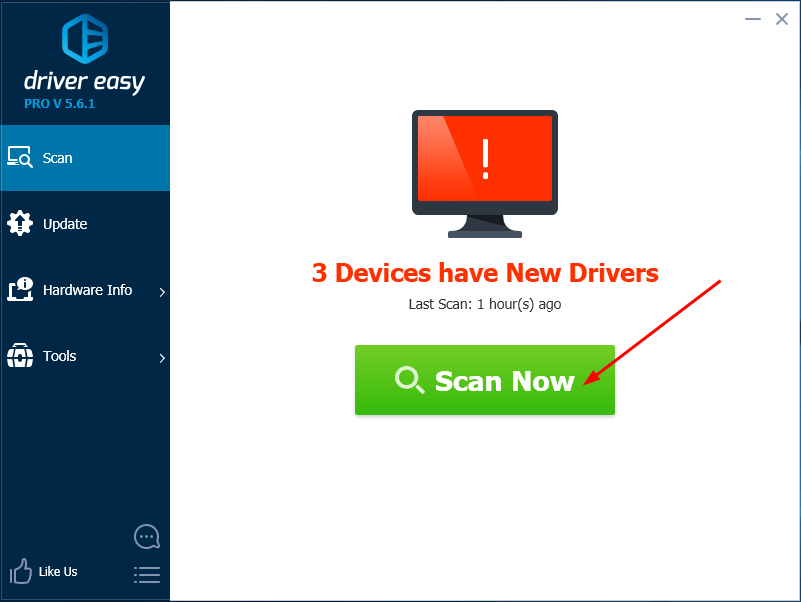
3) Klicken Sie auf Aktualisieren Klicken Sie neben dem gekennzeichneten Audiotreiber auf die Schaltfläche, um automatisch die richtige Version dieses Treibers herunterzuladen und zu installieren (Sie können dies mit dem tun) KOSTENLOS Ausführung).
Oder klicken Sie auf Alle aktualisieren um automatisch die richtige Version von herunterzuladen und zu installieren alle die Treiber, die auf Ihrem System fehlen oder veraltet sind. (Dies erfordert die Pro-Version Das kommt mit voller Unterstützung und einer 30-tägigen Geld-zurück-Garantie. Sie werden aufgefordert, ein Upgrade durchzuführen, wenn Sie auf Alle aktualisieren klicken.)
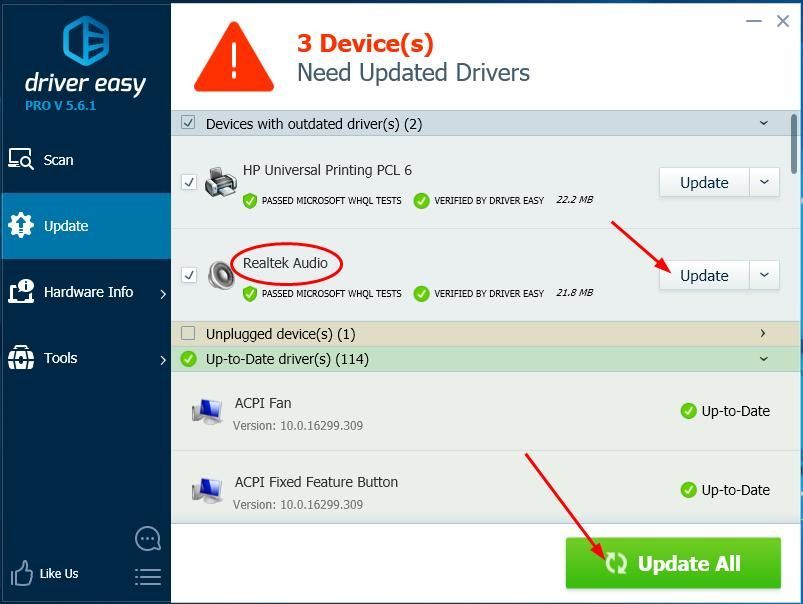
4) Versuchen Sie, eine Audio-Nachricht auf Discord zu senden, um festzustellen, ob Ihr Mikrofon funktioniert.
Die Pro-Version von Driver Easy kommt mit vollem technischen Support.Wenn Sie Hilfe benötigen, wenden Sie sich bitte an Support-Team von Driver Easy beim support@drivereasy.com .
Fix 2: Setzen Sie die Spracheinstellungen auf Discord zurück
Manchmal können Sie dieses Problem auch lösen, indem Sie die Spracheinstellungen auf Discord zurücksetzen.
Hier ist wie:
1) Klicken Sie auf Einstellungssymbol auf der Homepage von Discord.
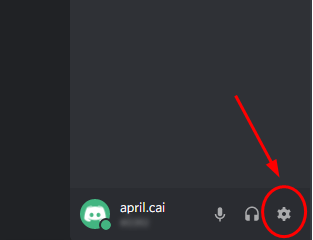
2) Klicken Sie auf Sprache & Video , dann Spracheinstellungen zurücksetzen .

3) Klicken Sie auf okay .
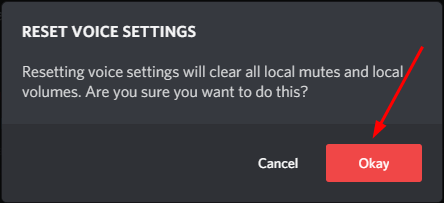
4) Schließen Sie Ihr Mikrofon wieder an und versuchen Sie, eine Audio-Nachricht auf Discord zu senden, um festzustellen, ob Ihr Mikrofon funktioniert.
Fix 3: Beenden Sie Discord und führen Sie es erneut als Administrator aus
Sie können diesen Fehler wahrscheinlich durch einfaches Beenden / Neustarten beheben.
So geht's:
1) Suchen Sie und klicken Sie mit der rechten Maustaste auf Zwietracht Symbol auf Ihrer Windows-Taskleiste. Manchmal ist es versteckt. Klicken Sie einfach auf ' Versteckte Symbole anzeigen ”. Dann klick Zwietracht beenden .
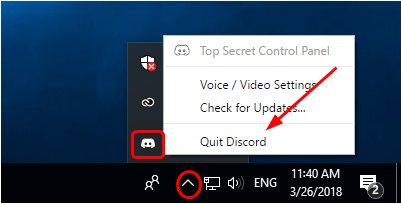
2) Klicken Sie auf Ihrem Desktop mit der rechten Maustaste auf Discord-Verknüpfungssymbol und auswählen Als Administrator ausführen .
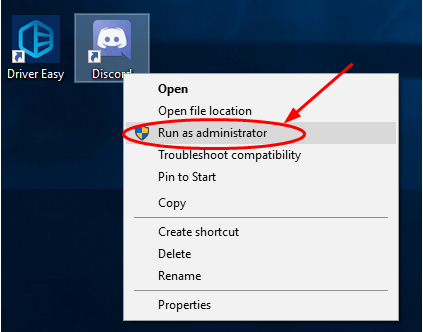
3) Klicken Sie auf Ja wenn Sie von der Benutzerkontensteuerung dazu aufgefordert werden.
4) Versuchen Sie, eine Audio-Nachricht auf Discord zu senden, um festzustellen, ob Ihr Mikrofon funktioniert.
Hoffe, dieser Beitrag könnte Ihnen helfen, das Problem zu beheben.
Wenn Sie andere Zwietrachtprobleme haben, können diese Beiträge helfen:
- (Gelöste) Probleme mit Zwietrachtverzögerungen | 2020 Tipps
- Discord Push-To-Talk funktioniert nicht (gelöst)
- Zwietracht öffnet sich nicht (gelöst)
Wir würden uns freuen, von Ihnen zu hören und sind bereit zu helfen. Sie können unten Kommentare hinterlassen, wenn Sie Fragen oder Vorschläge haben.






